A fényképezés minőségének javítása - feldolgozási módszerek és grafikus szerkesztők

- 3081
- 230
- Takács Tamás Csaba
A képek kétségtelenül az életünk szerves részét képezik, lehetővé teszik a pillanatok rögzítését és karbantartását. Átnézve, emlékszel, érezed a hangulatot, a szellemet, a színt, a tapasztalatokat, az örömöt vagy szomorúságot, amely aznap volt jelen. A képek megtekintéséhez az érzések teljessége attól függ, hogyan néznek ki. A cikk elolvasása után megtanulja, hogyan lehet igazán magas színvonalú képeket készíteni, feldolgozni azokat, és megismerheti az ehhez használt programokat is.

A kép javítása Abobe Photoshop segítségével
Photoshop - Raster, Cross -Platform grafikus szerkesztő, amely a legnépszerűbb a raszteres képek szerkesztésére szolgáló alapok területén. Az interneten gyakran hallhatja a „fókuszált” kifejezést, amelynek neve egy jól ismert szerkesztőből származik, és a fotók szerkesztését vagy feldolgozását a Photoshop segítségével jelöli (ma ez a szó nem feltétlenül kapcsolódik kifejezetten ezzel a programmal).
Fontolja meg, hogyan lehetne javítani a fotó minőségét a Photoshop -ban. Ehhez a programot a Windows platformon futtató számítógépre vagy a Mac OS -re futtató számítógépre kell telepíteni. A Photoshop telepíthető egy mobil eszközre is, csak egyszerűsített „érintés” publikációt fog használni, de a feldolgozás képességeit és funkcionalitását eléggé biztosítják.
A cikk írásának idején a legfrissebb szerkesztő frissítés - a CS6, amely számos változtatást, új funkciót és szűrőt hozott a fényképek minőségének javítása érdekében, a segédprogram felhasználói számára. Hogyan lehet szebbé tenni a képet, néhány általános feldolgozási módszer:
- Helyes fényerő és kontraszt egy betöltött fotóhoz, ha ez elsötétül, például a naplemente utáni forgatás miatt. Ezek mindkét paraméter párban jól működik, meg kell próbálnia létrehozni a harmóniát. Ezeknek a beállításoknak a megnyitásához lépjen a „Javítás” panelen lévő „Fényerő/kontraszt” szakaszba a napsütéses jelvényen.
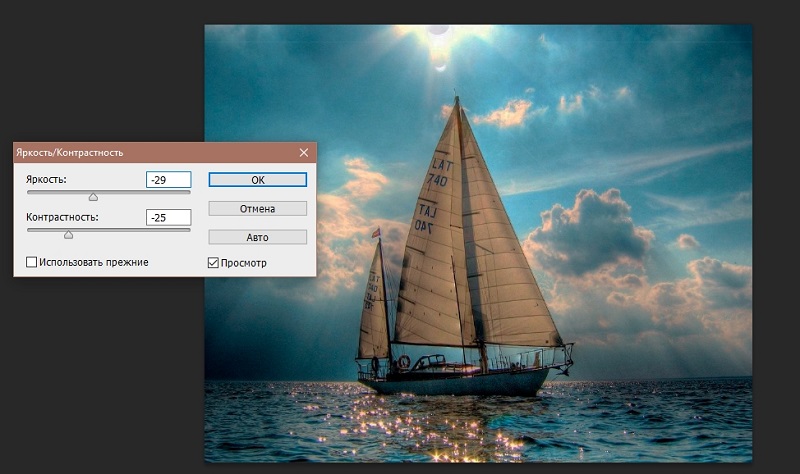
- SMART SHAREN. Próbálja meg megváltoztatni a fénykép élességének értékét, hogy növelje a rajta lévő részletek különbségeit. Ennek a szűrőnek számos paramétere van a konfigurációhoz, és néhány kész előre telepített készlet. Alkalmazza ezt a hatást a fő részletek koncentrálásához és elosztása érdekében, kiemelve egy fontos területet. Az állítható hatás a „Szűrő” -> „Élesség erősítése” szakaszban található.
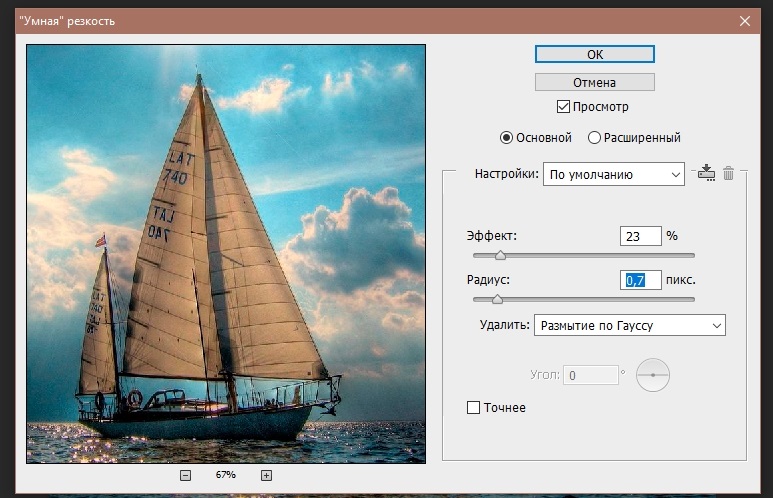
- Készítse el a zaj eltávolítását egy fotóval, ha találja meg a multi -colored pixelek kívülállókat (ők is „tárgyak” -nak is nevezik), amelyet nem szabad részt venni a fotón. Nyissa meg a „Szűrő” fület, a „zaj” szakasz, majd a „Zaj csökkentse”. Kísérletezzen a szűrő intenzitásának mértékével, növelve és csökkentve ezt a paramétert. Ha vannak foltos zajok, használja a „JPEG Artifact törlése” lehetőséget.
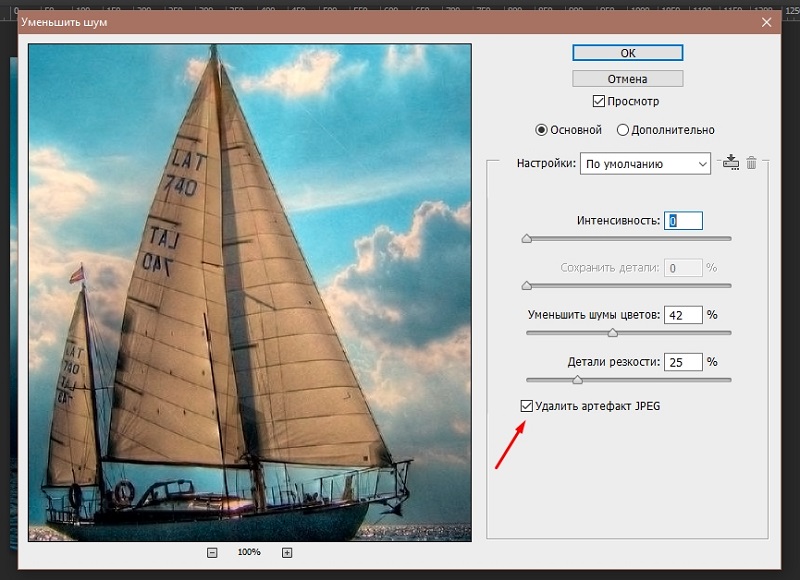
- Állítsa be a virágok egyensúlyát a színjavítás, a hangok és a telítettség, a szín beállítása segítségével. Ez a módszer felhasználható a kép reális színek vagy megvilágítás megadására. Változtassa meg a paramétereket, amíg nem látja, hogy a fénykép jobb, élõbb, szebbé vált. A beállító rétegek listája a rétegek ablakban található, alulról, az ikon alatt egy festett kör alatt.
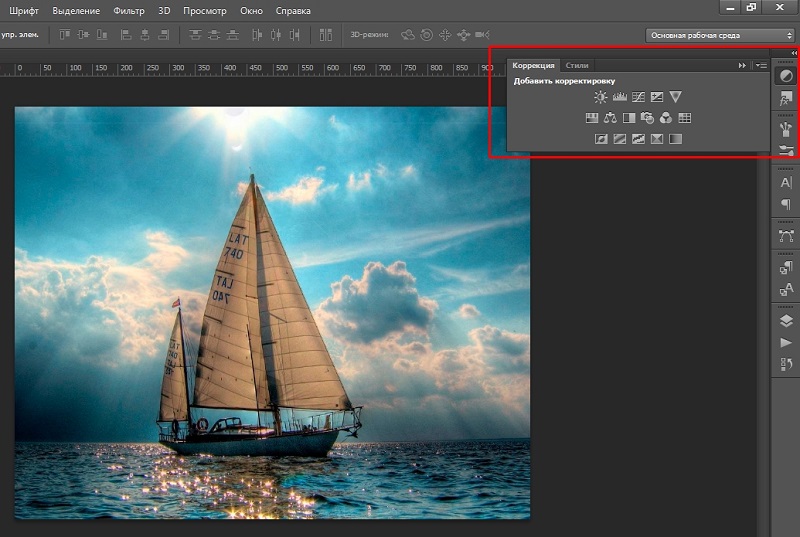
- A rögzítéssel elrejtse kisebb hibákat és extra részleteket a képen. Ennek a módszernek a felhasználásával az objektumra összpontosíthat, közelebb hozza a felesleg vágásával. Hogyan lehet javítani a kompozíció minőségét ilyen módon, a „keret” eszköz aktiválásával érti meg. Változtassa meg a keret széleit úgy, hogy csak a kulcsfontosságú objektumok maradjanak a képen, amelyre a kép megtekintésekor minden figyelmet kell összpontosítani.
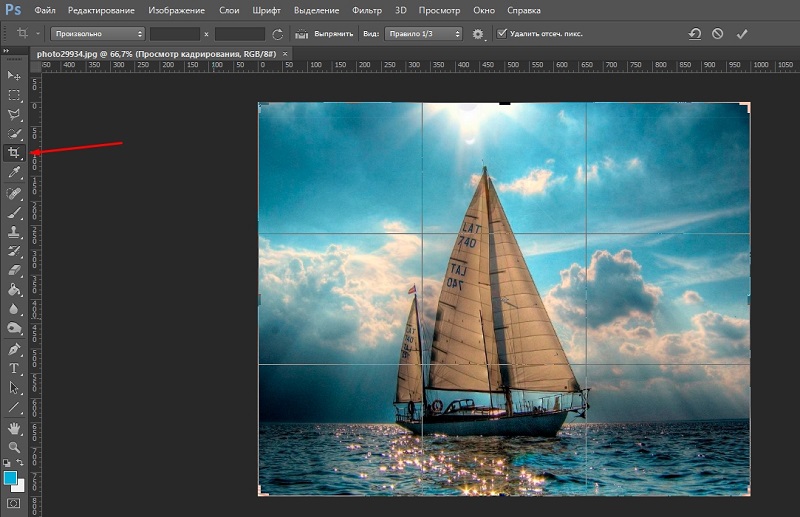
- Próbáljon hozzá hozzáadni a képhez matricát. A matrica jelöli és csökkenti a telítettséget a széleken. A hatás gyönyörű és nagyon népszerű, és maga a matrica könnyen szerkeszthető, megváltoztatja a színt, elmosódik és csökkenti a kontrasztot.
Sokféle módon lehet alkalmazni egy ilyen különleges hatást, minden a képzeletétől függ. Egy egyszerű algoritmus, hogyan lehet elkészíteni a fotón: Először megnyitnia kell egy képet, új réteget kell létrehoznia (használhatja a Ctrl + Shift + N kulcskombinációt), válassza ki a kiadási eszközt ellipszis formájában (gomb m gomb A billentyűzeten). Ezután rákattintunk rá a jobb gombbal (a szerszám ikon mentén), és beállítjuk az ablakba az 50-80px Blur paramétert (az érték a kép méretétől függ, annál magasabb a paraméter beállításához). Kiemeljük az ellipszist, majd megfordítjuk a választást (amit korábban kiemeltek, elviselhetetlenné válik, és fordítva), a Ctrl + Shift + I megnyomásával, amely megnyomja. Ezeknek a műveleteknek a után egy keretet kell megjelennie, feketebe kell önteni, és a speciális hatás készen áll.
Ezenkívül a cikk megvizsgálja, hogyan lehetne javítani a képminőséget olyan alternatív szerkesztők segítségével, amelyek nem igényelnek letöltést, és amelyek eszközöket is biztosítanak a fényképek feldolgozásához, például a Photoshophoz.
Fotók feldolgozása online szerkesztők használatával
Az Abobe Photoshop termék termékének használatához havonta vagy egy évre egy éven át tartó előfizetést kell vásárolnia. Ingyenes próbaverziót is biztosítanak 7 napig, és a tesztelési időszak után fizetni kell a programmal folytatott további munkáért. De a fényképezés egyszerű feldolgozásához, a szűrők, a speciális effektusok és a szerkesztés alkalmazásához nem szükséges a Photoshop használatához.
Nagyon sok online szolgáltatás található az interneten, mint például a FanStudio, az Imgonline, az Enchansepho TO, és mások, amelyek képesek a rossz minőségű fényképeket fejleszteni. Fontolja meg néhányat, valamint elemezze az interfész elemeket és a szerkesztő által kínált képességeket.
Kurvás
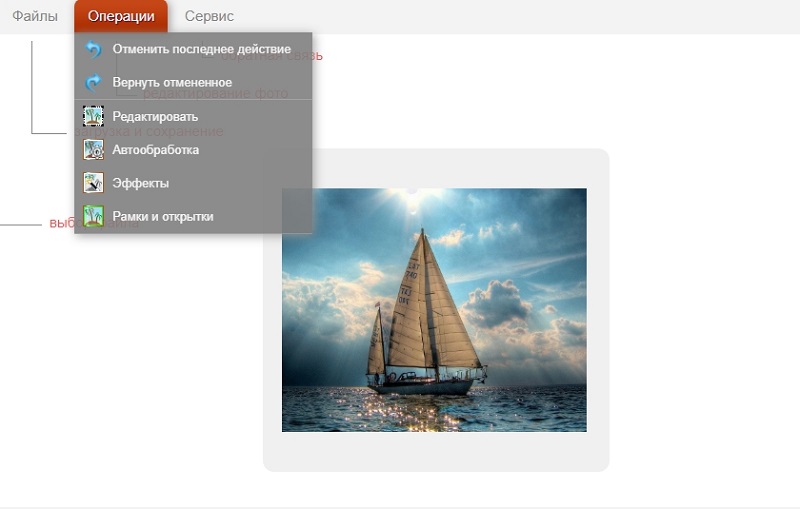
A Croper Szerkesztő online szerkesztőként helyezkedik el. Bár ez a fotószerkesztő nem kínál olyan lehetőségeket, mint a professzionális Adobe Photoshop, de lehetővé teszi a kép több kattintással történő feldolgozását.
A munka megkezdése előtt töltse fel a fényképet a „Fájlok” szakaszban - a „Letöltés a lemezről” című szakaszban. Válassza ki a fotók szerkesztéséhez szükséges számítógépen, majd kattintson a „Megnyitás” gombra. A betöltött fájlok a felület bal oldalán jelennek meg, egy egérrel, ha lógott fel, egy listával ellátott panel.
A képpel végzett munka minden funkcionalitását a webhely tetején található „Operations” szakasz tartalmazza. Próbálja meg használni az automatikus feldolgozást a „Normalizálás”, az „Auto -szint” vagy a „Zaj eltávolítása” elem kiválasztásával és alkalmazásával.
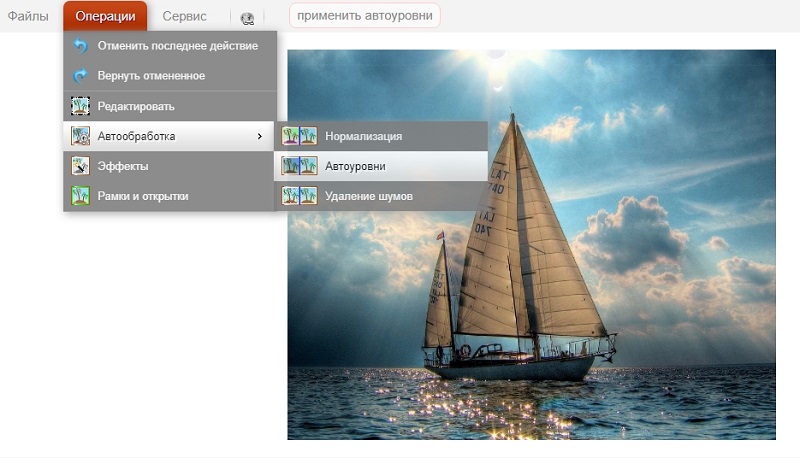
A Szolgáltatás a speciális effektusok listáját is kínálja annak lehetőségével, hogy a jelentkezési szintet százalékban beállítsák. A fényképen kívül hozzáadhat egy dekoratív tematikus keretet (vagy egyszerű színt).
Imgonline
Egy online szerkesztő, amely képes arra, hogy felhívja a figyelmet egy olyan fénykép minőségére, amely a felhasználó véleménye szerint még élénkebbnek és szebbnek tűnhet. Eszközök a képekkel való munkához sokan. A fotó hibáinak kézi javításának automatikus fejlesztéseinek és eszközeinek listája a "Javítás" szakaszban található.
Fontolja meg, hogyan lehetne javítani a fénykép minőségét e szolgáltatás segítségével. Ehhez lépjen a Javító szakaszba, és próbálja meg hozzáadni a fotó automatikus szint beállításához az „Auto szint” elemet kiválasztva. Töltsön fel egy képet, amelynek formátummal kell rendelkeznie .JPEG (Egyéb webhely nem támogatja), majd kattintson az „OK” gombra, és várja meg a feldolgozási eredményeket. A folyamat időtartama a fájl méretétől függ, és általában csak néhány másodpercig tart. A kész kép megtekinthető vagy menthető a készülékére.
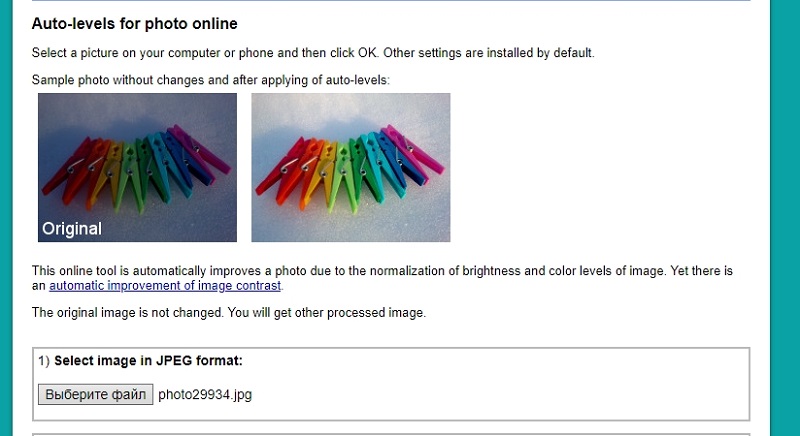
Most hozzáadhatja a „A telítettség, a világítás és a szín tónusának változása” kép javulását. Lépjen ebbe a kategóriába, ismerkedjen meg a felhasználás példáival, a rózsa hogyan fog kinézni. Az értékek módosítása a bemutatott spektrális ütemterv segítségével. Ha beállítja a „-100” telítési paramétert, akkor a fénykép fekete-fehérré válik.
Reméljük, hogy a cikk elolvasása után kitalálta, hogyan kell feldolgozni a fényképeket, hogy jobban kinézzen, és megismerjék az ehhez használt néhány módszert is. Hagyja felülvizsgálatát, vagy kívánja ezt a portált, hogy javítsuk az anyagok minőségét.
- « Milyenek az oszlopok az Office Word programban
- Hatékony módszerek a vírusok eltávolítására az Android okostelefonokról »

